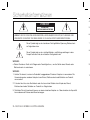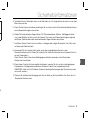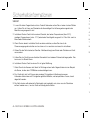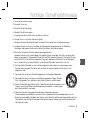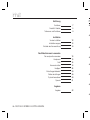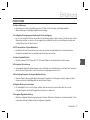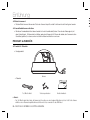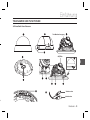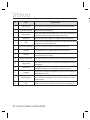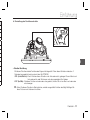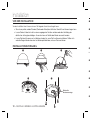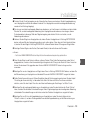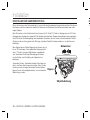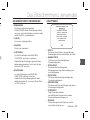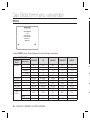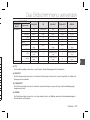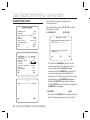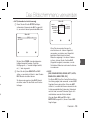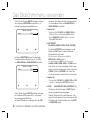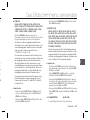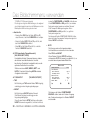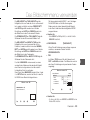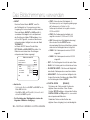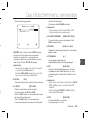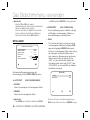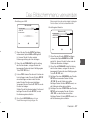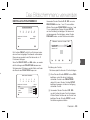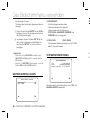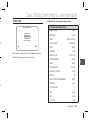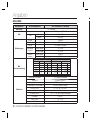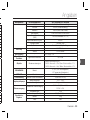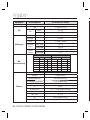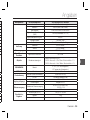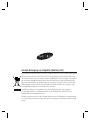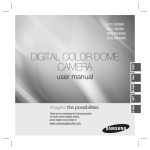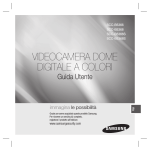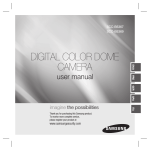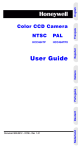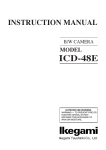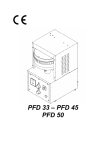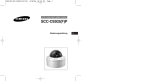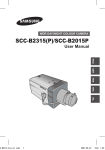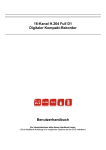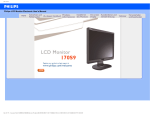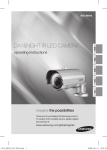Download 00797A-SCC-B5366_B5368-EU1_GER
Transcript
SCC-B5366 SCC-B5368 DIGITALE FARBBILDKUPPELKAMERA Erleben Sie die Möglichkeiten Danke, dass Sie sich für dieses Produkt von Samsung entschieden haben. Um den vollständigen Service zu erhalten, registrieren Sie Ihr Produkt unter www.samsungsecurity.com GER Benutzerhandbuch Sicherheitsinformationen 4. VORSICHT GEFAHR EINES ELEKTROSCHOCKSNICHT ÖFFNEN VORSICHT: NICHT DIE RÜCKSEITIGE ABDECKUNG ÖFFNEN, ABDECKUNG (ODER RÜCKSEITE) NICHT ABNEHMEN. KEINE VOM BENUTZER ZU WARTENDE TEILE INNEN. WENDEN SIE SICH AN QUALIFIZIERTESKUNDENDIENSTPERSONAL Dieses Symbol zeigt an, dass bei diesem Gerät gefährliche Spannung Elektroschock zur Folge haben kann. 5. 6. 7. 8. Dieses Symbol zeigt an, dass wichtige Betriebs- und Wartungsanleitungen in dem Prospekt enthalten sind, der mit diesem Gerät geliefert wird. WARNUNG • Setzen Sie dieses Gerät nicht Regen oder Feuchtigkeit aus, um die Gefahr eines Brands oder Elektroschocks zu reduzieren. 9. WARNUNG 1. Achten Sie darauf, nur den im Datenblatt angegebenen Standard- Adapter zu verwenden. Die Verwendung eines anderen Adapters kann Brand, Elektroschock oderSchäden am Produkt verursachen. 2. Falscher Anschluss des Netzkabels oder Austausch der Batterie kann Explosion, Brand, Elektroschock oder Schäden am Produkt zur Folge haben. 3. Schließen Sie nicht mehrere Kameras an einen einzelnen Adapter an. Überschreiten der Kapazität kann abnormale Wärme oder Brand erzeugen. 2 – DIGITALE FARBBILD-KUPPELKAMERA 10 Sicherheitsinformationen 4. Schließen Sie das Netzkabel sicher an die Steckdose an. Ein ungesicherter Anschluss kann einen Brand verursachen. 5. Wenn Sie die Kamera installieren, befestigen Sie sie sicher und fest.Eine herunterfallende Kamera kann Körperverletzungen verursachen. 6. Stellen Sie keine leitenden Gegenstände (z.B. Schraubendreher, Münzen, Metallgegenstände, usw.) oder Behälter mit Wasser auf die Kamera. Dies kann sonst Körperverletzungen aufgrund von Brand, Elektroschock oder herunterfallenden Gegenständen verursachen. 7. Installieren Sie das Gerät nicht an feuchten, staubigen oder rußigen Standorten. Dies führt sonst zu Brand oder Elektroschock. 9. Wenn dieses Produkt nicht einwandfrei funktioniert, wenden Sie sich an den nächstgelegenen Kundendienst. Zerlegen oder modifizieren Sie dieses Produkt nie in irgendeiner Weise. (SAMSUNG haftet nicht für Schäden, die durch unbefugte Änderungen oder Reparaturversuche verursacht werden.) 10. Spritzen Sie während der Reinigung kein Wasser direkt auf die Produktteile. Dies führt sonst zu Brand oder Elektroschock. ät Deutsch – 3 GER 8. Verwenden Sie das Produkt nicht weiter, wenn eine ungewöhnliche Geruchs- oder Rauchentwicklung auftritt. Ziehen Sie in diesem Fall sofort den Netzstecker und wenden Sie sich an den Kundendienst. Wenn Sie das Gerät unter diesen Bedingungen weiterhin verwenden, kann Brand oder Elektroschock resultieren. Sicherheitsinformationen VORSICHT 1. 1. Lassen Sie keine Gegenstände auf das Produkt fallen oder setzen Sie es keinen starken Stößen aus. Halten Sie sich fern von Standorten die übermäßiger Erschütterung oder magnetischer Beeinflussung ausgesetzt sind. 2. 2. Installieren Sie das Gerät nicht an einem Standort, der hohen Temperaturen (über 50°C), niedrigen Temperaturen (unter -10°C) oder hoher Feuchtigkeit ausgesetzt ist. Dies führt sonst zu Brand oder Elektroschock. 5. 3. Wenn Sie das bereits installierte Gerät versetzen möchten, achten Sie darauf, die Stromversorgung abzuschalten und es dann erst zu versetzen und erneut zu installieren. 7. 4. Ziehen Sie den Netzstecker bei Gewitter. Nichtbeachtung kann Brand oder Schäden am Gerät verursachen. 3. 4. 6. 8. 9. 5. Halten Sie das Gerät fern von direktem Sonnenlicht und anderen Wärmestrahlungsquellen. Dies kann sonst zu Brand führen. 6. Installieren Sie das Gerät an einem Ort mit guter Belüftung. 10 7. Zielen Sie mit der Kamera nicht direkt in Richtung extrem heller Gegenstände wie zum Beispiel die Sonne, da dies den CCDBildsensor beschädigen kann. 8. Das Gerät darf nicht mit Wasser oder anderen Flüssigkeiten in Berührung kommen. Außerdem dürfen keine mit Flüssigkeiten gefüllten Behälter, wie beispielsweise Vasen, darauf abgestellt werden. 11 9. Der Netzstecker sollte jederzeit in Reichweite und zugänglich sein, da er aus der Steckdose entfernt werden muss, um das Gerät vollständig abzuschalten. 13 12 14 4 – DIGITALE FARBBILD-KUPPELKAMERA u Wichtige Sicherheitshinweise 1. Lesen Sie diese Anweisungen. 2. Bewahren Sie sie auf. 3. Beachten Sie alle Warnungen. 4. Befolgen Sie alle Anweisungen. 5. Verwenden Sie dieses Gerät nicht in der Nähe von Wasser. 6. Reinigen Sie es nur mit einem trockenen Lappen. 7. Blockieren Sie keine Belüftungsöffnungen. Installieren Sie es gemäß den Herstelleranweisungen. 8. Installieren Sie das Gerät nicht in der Nähe von Wärmequellen wie beispielsweise von Radiatoren, Heizkörpern oder anderen Geräten (einschließlich Verstärkern), die Wärme erzeugen. 10. Schützen Sie das Netzkabel so, dass nicht darauf getreten wird, und dass es insbesondere an den Steckern oder passenden Steckdosen bzw. der Stelle, an der das Kabel das Gerät verlässt, nicht abgeklemmt wird. 11. Verwenden Sie nur die vom Hersteller angegebenen Zusatzgeräte/Zubehörteile. 12. Verwenden Sie diese nur mit dem vom Hersteller angegebenen Wagen, Ständer, Stativ, Auflage oder Tisch, oder die mit dem Gerät zusammen verkauft wurden. 13. Ziehen Sie den Netzstecker dieses Geräts. Geben Sie Acht bei der Verwendung eines Wagens, wenn Sie die Wagen-/Gerätekombination verschieben, um Verletzungen durch Herunterfallen zu vermeiden. 14. Überlassen Sie alle Wartungsarbeiten qualifiziertem Kundendienstpersonal. Wartungsarbeiten sind erforderlich, wenn das Gerät in irgendeiner Weise beschädigt wurde, wie zum Beispiel ein beschädigtes Netzkabel oder Stecker, verschüttete Flüssigkeiten oder Gegenstände, die in das Gerät gefallen sind, das Gerät Regen oder Feuchtigkeit ausgesetzt wurde, nicht normal funktioniert oder fallen gelassen wurde. Deutsch – 5 GER 9. Bitte achten Sie darauf, die Schutzvorrichtung des gepolten bzw. geerdeten Steckers nicht zu beschädigen. Ein gepolter Stecker verfügt über zwei Stifte, von denen einer breiter als der andere ist. Ein geerdeter Stecker hat zwei Stifte und einen Erdungsstift. Der breite Stift oder der dritte Stift ist für Ihre Sicherheit vorgesehen. Wenn der vorgesehene Stecker nicht in Ihre Steckdose passt, wenden Sie sich an einen Elektriker, um die veraltete Steckdose austauschen zu lassen. Inhalt Einführung Funktionen Produkt & Zubehör Teilenamen und Funktionen F 7 8 9 ❖ Installation Vor der Installation Installationsvorgang Einstellen der Kamerarichtung ❖ 12 12 14 ❖ Das Bildschirmmenü verwenden Die menüpunkte verwenden Hauptmenü Profil Kamera einrichten Intelligenz Einstellung privatbereich Weitere einstellungen Systeminformationen Sprache 15 15 16 18 26 29 30 30 31 ❖ ❖ ❖ Angaben Angaben ❖ 32 ❖ 6 – DIGITALE FARBBILD-KUPPELKAMERA Einführung FUNKTIONEN ❖ Hohe Auflösung • DieseKamera hat eine hohe Auflösung von 600 Zeilen mit erstklassiger vollständiger digitaler Bildverarbeitung und spezieller Algorithmustechnologie. ❖ Intelligente Bewegungsentdeckung & Nachverfolgung • Das ist eine intelligente Funktion, die automatisch die Bewegung eines Objekts erkennt. Sie können eine virtuelle Begrenzung festlegen, so dass ein Alarm angezeigt wird, sobald ein Objekt die virtuelle Begrenzung oder den virtuellen Bereich passiert/betritt/verlässt. ❖ XDR (erweiterter Dynamikbereich) • Kontrolliert aktiv die Gammaentzerrung, indem der äußere Leuchtdichtekontrast in einer bestimmten Pixeleinheit verarbeitet wird, um die optimale Deutlichkeit zu ermitteln. ❖ Hohe Empfindlichkeit • Verwendetdie digitalen Signaltechnologien wie zum Beispiel schwache Beleuchtung und Tag/Nacht-Funktionen, die Ihre Kamera Objekte selbst in den schlechtesten Umgebungen erkennen lässt. ❖ Einstellung Superior Hintergrundbeleuchtung • Wennein Objekt über eine helle Beleuchtung oder Sonnenlicht im Hintergrund verfügt, verbessert diese Kamera automatisch dieBildqualität des beschatteten Objekts. ❖ Digitale Netzsynchronisation • Die volledigitale Linien-Lock-Funktion stellt die vertikale Kamerasynchronisation direkt ein, um die Funktionsfähigkeit und Zuverlässigkeit dieser Kamera zu verbessern. ❖ Ausgabe Signaleinstellung • Siekönnen folgende Video-Ausgangssignale festsetzen: Bildumkehr (horizontal, vertikal oder beide), Privat, horizontale/vertikale Profildarstellung und digitales Vergrößern. Deutsch – 7 GER • Mit dem modernen SONY Super-HAD IT CCD werden Bilder in hochempfindlicher Qualität erzeugt. ❖ Schwache Beleuchtung Einführung ❖ Bildschirmmenü T • Mit dem Bildschirmmenü können der Status der Kamera überprüft und die Funktionen interaktiv konfiguriert werden. ❖ Koaxialkabelkommunikation • Bei dieser Fernbedienfunktion überschneidet sich das Koaxialkabel (für den Transfer des Videosignals) mit dem Kontrollsignal. Während der Installation oder einer Reparatur hilft Ihnen dies dabei, den Communication Controller (optional) zu steuern, ohne zusätzliche Kabel anschließen zu müssen. PRODUKT & ZUBEHÖR ❖ Produkt & Zubehör • Hauptprodukt Kamera • Zubehör Test Monitor Kabel Sicherungsschrauben Benutzerhandbuch Hinweis : – Das Test Monitor kabel dient dazu, die Kamera durch Anschluss an einen tragbaren Bildschirm zu testen. Falls Sie die Kamera wirklich an einen Überwachungsbildschirm anschließen möchten, verwenden Sie das BNC-Kabel. 8 – DIGITALE FARBBILD-KUPPELKAMERA ❖ n Einführung TEILENAMEN UND FUNKTIONEN ❖ Einzelteile Ihrer Kamera Test테스트 Monitor-Ausgang 모니터 출력 Objektiv 렌즈 GER Videobuchse 비디오 커넥터 Netzbuchse 전원 커넥터 ra Deutsch – 9 Einführung Nr. Name 1 Kuppelabdeckung 2 Innenliegende Abdeckung 3 Flügelverriegelung 4 Hauptgehäuse 5 Bügel 6 Kurzbeschreibung ❖ Dient als Schutz für die innenliegende Abdeckung, das Objektiv und das Hauptgehäuse. Schutzabdeckung für das Hauptgehäuse. Drücken Sie einen langen, dünnen Schraubendreher in die enge Stelle und drücken Sie sie nach außen, wenn Sie die innenliegende Abdeckung entfernen möchten. Beinhaltet ein Objektiv, eine Schalttafel, eine Leiterplatte, Schrauben und dergleichen. Dient zur Decken- oder Wandbefestigung. Er wird mit den drei langen Sicherungsschrauben befestigt, die in der Verpackung enthalten sind. Öffner für die Deckenhalterung Entfernen Sie den Öffner bei Installation des Netzanschlusses an der Decke. 7 Zoomhebel Mit diesem Hebel kann das Zoomobjektiv eingestellt und festgestellt werden. 8 Fokushebel Der Objektivfokus kann durch Drehen nach links oder rechts eingestellt werden. Drehen Sie ihn im Uhrzeigersinn für die Feststellung. 9 Kipp-Befestigungsschraube 10 4-Wege-Schalter 11 Rillenmarkierung 12 Verriegelung 13 Verriegelungsauslöser 14 Kabel Mithilfe dieser Schraube kann die Neigung des Objektivs verstellt und festgestellt werden. Dieser Schalter wird dazu verwendet, die Einstellungen der Kamerafunktionen festzulegen und anzupassen. Richten Sie diese Rillenmarkierung am Hauptgehäuse auf die breite Rille an der KAMERA VORDERSEITE am Bügel aus, um das Hauptgehäuse am Bügel zu befestigen. Dient zum Öffnen oder Schließen der Kuppelabdeckung. Drücken Sie die Verriegelung, um die Kuppelabdeckung zu öffnen. Drücken Sie ihn nach außen und drehen Sie das Hauptgehäuse in Richtung ENTSPERREN, wenn Sie den Bügel vom Hauptgehäuse entfernen oder die installierte Kamera vom Bügel abnehmen möchten. Schließen Sie das BNC-Kabel an die Videobuchse und die Netzbuchse des Netzadapters an. 10 – DIGITALE FARBBILD-KUPPELKAMERA • Einführung ❖ Einstellung der Funktionsschalter en e GER N, • Schalter Einstellung Mit diesem Schalter wird die Funktion oder Eigenschaft eingestellt. Wenn dieser Schalter mindestens 2 Sekunden lang gedrückt wird, erscheint das HAUPTMENÜ. ef (Links/Rechts) : Durch Drücken dieses Schalters nach links oder rechts, gelangen Sie am Menü nach links oder rechts oder Sie können auch den angezeigten Wert ändern. cd (Auf/Ab) : Wird dieser Schalter nach oben oder unten gedrückt, können Sie sich am Menü nach oben oder unten bewegen. : Wenn Sie diesen Schalter im Menü drücken, wird die ausgewählte Funktion bestätigt. Betätigen Sie diese Taste um ein Untermenü zu öffnen. Deutsch – 11 Installation ❶ VOR DER INSTALLATION Vor der Installation Ihrer Kamera müssen Sie folgende Vorsichtsmaßregeln lesen. • Sie müssen prüfen, ob der Standort (Decke oder Wand) das fünffache Gewicht Ihrer Kamera tragen kann. ❷ • Lassen Sie das Kabel sich nicht an einer ungeeigneten Position verhaken oder die Umhüllung der elektrischen Leitung beschädigen. Ansonsten kann ein Defekt oder Brand verursacht werden. • Lassen Sie keine Personen am Installationsstandort zu, wenn Sie Ihre Kamera installieren. Sollten sich wertvolle Gegenstände unter dem Installationsplatz befinden, müssen Sie sie entfernen. ❸ INSTALLATIONSVORGANG ❹ ❺ ❻ ❼ ❽ Öffner für Deckenmontage ❾ 12 – DIGITALE FARBBILD-KUPPELKAMERA n. Installation ❶ Drücken Sie die Taste Verriegelung an der Unterseite Ihrer Kamera und nehmen Sie die Kuppelabdeckung vom Hauptgehäuse mithilfe der anderen Hand ab. Das Hauptgehäuse und die innenliegende Abdeckung werden in Ihre Richtung freigelegt. ❷ Sie müssen zuerst die innenliegende Abdeckung abnehmen, um Ihre Kamera zu installieren und einzustellen. Stecken Sie, um die innenliegende Abdeckung vom Hauptgehäuse abzunehmen, einen langen, dünnen Schraubendreher in die enge Stelle der Flügelverriegelung und drücken Sie ihn nach außen, um die Abdeckung abzunehmen. ❸ Nehmen Sie den Bügel vom Hauptgehäuse ab, indem Sie das Hauptgehäuse in Richtung ENTSPERREN drehen, während Sie den Verriegelungsauslöser nach außen drehen. Wenn dies nicht leicht durchzuführen ist, drehen Sie den Bügel in Richtung VERRIEGELN, während Sie die kleinen Öffnungen am Bügel halten. ❹ Befestigen Sie den Bügel an der Position (Decke oder Wand) mit den enthaltenen drei Schrauben. Hinweis : – Das Zeichen KAMERA VORDERSEITE auf dem Bügel sollte dem Kameraüberwachungsbereich gegenüberstehen. ❻ Befestigen Sie nun das Hauptgehäuse am Bügel, indem Sie es in Richtung VERRIEGELUNG drehen, nachdem Sie die Rillenmarkierung am Hauptgehäuse auf die breite Rille an der KAMERA VORDERSEITE ausgerichtet haben. ❼ Stellen Sie die Kamerarichtung ein. Weitere Einzelheiten über die Richtungsregelung entnehmen Sie dem Kapitel “Einstellung der Kamerarichtung”, auf derselben Seite. Wenn Sie Zoom und Fokus Ihrer Kamera einstellen möchten, sehen Sie unter Kapitel “Anschluss der Kabel und Änderung der Einstellungen” auf Seite 10 nach. ❽ Befestigen Sie die innenliegende Abdeckung am Hauptgehäuse, indem Sie darauf drücken bis Sie ein “Klicken” hören, nachdem Sie die beiden Schraubenöffnungen an den Flügelverriegelungen der innenliegenden Abdeckung auf die beiden Schraubenöffnungen an der linken und rechten Seite des Hauptgehäuses ausgerichtet haben. ❾ Befestigen Sie zum Schluss die Kuppelabdeckung am Hauptgehäuse, indem Sie darauf drücken bis ein “Klicken” zu hören ist, nachdem Sie die gewölbte Innenseite der Kuppelabdeckung auf die Rillenmarkierung am Hauptgehäuse ausgerichtet haben. Deutsch – 13 GER ❺ Wenn Sie den Bügel an der Decke installieren, entfernen Sie den Öffner für die Deckenmontage, indem Sie fest dagegendrücken, um die an Ihrer Kamera befestigte Leitung durch die Öffnung in der Decke zu führen. Ansonsten können Sie den leeren Platz gegenüber dem Zeichen KAMERA VORDERSEITE für den Leitungsanschluss verwenden. Installation EINSTELLEN DER KAMERARICHTUNG D Wenn die Kamera an der Decke befestigt ist, können Sie den Kamerabetrachtungswinkel einstellen. Sie können Ihre Kamera nach links oder rechts drehen (Schwenken) und Sie können Ihre Kamera nach oben oder unten neigen (Kippen). • Beim Schwenken ist das Rotationslimit Ihrer Kamera auf 355 Grad (100 Grad im Uhrzeigersinn und 255 Grad entgegen dem Uhrzeigersinn) eingestellt. Die Rotation wird durch den Stopper innerhalb der Kamera gestoppt. Lösen Sie für die Schwenkregelung zuerst die beiden Schrauben, die sich an der Unterseite befinden. Drehen Sie dann in die von Ihnen gewünschte Richtung und ziehen Sie die Schrauben wieder an, um die Kamera zu befestigen. Schwenken Panning Beim Kippen können Sie die Neigung Ihrer Kamera von null bis zu 90 Grad ändern. Wenn jedoch der Neigungswinkel unter 17 Grad ist, kann das Bild teilweise ausgeblendet sein. Verwenden Sie die Kipp-Befestigungsschrauben, um die Position nach Einstellung des Kippwinkels zu befestigen. Verwenden Sie den Zoomhebel und den Fokushebel, um Fokus und Zoom Ihrer Kamera einzustellen. Wenn Sie die Kamera an einer schrägen Decke oder Wand installieren, können Sie das Kameraobjektiv drehen, um eine korrekte Bildrichtung zu sehen. • • Kippen Tilting • Objektivdrehung Lens rotation 14 – DIGITALE FARBBILD-KUPPELKAMERA • en . Das Bildschirmmenü verwenden DIE MENÜPUNKTE VERWENDEN • (BEENDEN) Die Menüeinstellung wird beenden. Wählen SICHERN, bevor Sie die Menüeinstellung verlassen, um Ihre Einstellungen zu speichern, oder wählen Sie VERL, um abzubrechen. • (RUE) Zurück zum vorherigen Menü. • (HOME) Zurück zum Hauptmenü. • (SICHERN) Um Ihre Einstellungen unter MASK.BER., PRIVATZONE und mehr zu speichern. • (LÖSCHEN) Um Ihre Einstellungen unter MASK.BER., PRIVATZONE und mehr zu löschen. Sobald Sie ihre Einstellungen gelöscht haben, bleiben diese gelöscht, auch wenn Sie das Menü mit VERL verlassen. ÃÃHAUPTMENÜÃà PROFIL KAMERA PROG INTELLIGENZ PRIVATZONE WEITERE PROG SYSTEMINFO SPRACHE • PROFIL Sie können einen Modus, entsprechend den Bedingungen der Kamerainstallation, einstellen. • KAMERA PROG Funktionen und Daten bezüglich der Kamerakonfiguration. • INTELLIGENZ Sie können die Einstellungen der Bewegungserkennung, Nachverfolgung und mehr konfigurieren. • PRIVATZONE Sie können die Einstellungen bezüglich der Privatzone konfigurieren. • WEITERE PROG Sie können die Werkseinstellungen und andere Einstellungen konfigurieren. • SYSTEMINFO Zeigt Systeminformationen, einschließlich der Kameraversion und der Kommunikationseinstellungen, an. • SPRACHE Wählen eine gewünschte Sprache aus den unterstützen Sprachen aus. Deutsch – 15 GER Sobald Sie ihre Einstellungen gesichert haben, bleiben diese gespeichert, auch wenn Sie das Menü mit VERL verlassen. HAUPTMENÜ Das Bildschirmmenü verwenden PROFIL V ePROFILf W ÃSTANDARD ITS GGLICHT TAG/NACHT SPIELB. ANPASS Im Menü PROFIL können Sie die folgenden Kameraeinstellungen konfigurieren. Menü KAMERA PROG Vorheriges Untermenüs Menü BLENDE ALC OBJEKTIV PEGEL GGLICHT AKTIVITAET DNR VRSCHL EMPF-PLUS XDR TAG/ NACHT NACHT FARBTRAGER STANDARD ITS GGLICHT TAG/NACHT SPIELB. ALC DC 0 AUS (S.SCHN)--MITT AUS AUTOx4 MITT ALC DC 0 AUS (S.SCHN)--MITT AUTO1/250 AUTOx2 MITT ALC DC 0 BLC NORM MITT AUS AUTOx4 MITT ALC DC 0 AUS (S.SCHN)--MITT AUS AUTOx4 MITT ALC DC 0 AUS LANGS MITT AUS AUTOx4 MITT ❖ AUTO AUTO TAG AUTO TAG ❖ AUS EIN AUS AUS AUS 16 – DIGITALE FARBBILD-KUPPELKAMERA ❖ ❖ Das Bildschirmmenü verwenden Menü KAMERA PROG Vorheriges Untermenüs Menü WEISSABGL TAG MODUS ROT BLAU NACHT HELLIGKEIT MODUS ROT BLAU ITS GGLICHT TAG/NACHT SPIELB. TAG ATW2 0 0 Benutzereinstellung erlaubt AUS Benutzereinstellung erlaubt Benutzereinstellung erlaubt 2 TAG/NACHT ATW1 0 0 - TAG ATW1 0 0 Benutzereinstellung erlaubt AUS Benutzereinstellung erlaubt Benutzereinstellung erlaubt 2 TAG/NACHT ATW1 0 0 - TAG ATW1 0 0 Benutzereinstellung erlaubt AUS Benutzereinstellung erlaubt Benutzereinstellung erlaubt 2 MITT ATW2 0 0 2 MITT ATW2 0 0 2 ❖ ITS Die Einstellung erfolgt automatisch, somit können Sie die Bedingungen leicht überprüfen. ❖ GGLICHT Die Einstellung erfolgt automatisch, somit können Sie bei einer Aufnahme mit starkem Gegenlicht das Objekt vom Hintergrund unterscheiden. ❖ TAG/NACHT Die Einstellung erfolgt automatisch, wodurch eine optimale Anpassung an die Tag- oder Nachtbedingungen vorgenommen wird. ❖ SPIELB. Die Einstellung erfolgt automatisch, um Ihnen dabei zu helfen, ein Bild bei normalen Aufnahmebedingungen in Räumlichkeiten aufzunehmen. Deutsch – 17 GER DETAIL STANDARD Das Bildschirmmenü verwenden Richten Sie die wichtigsten Funktionen des Kamerazooms ein. KAMERA EINRICHTEN eKAMERA PROGf KAMERA ID AUS BLENDE ALC AKTIVITAET (S.SCHN)--DNR MITT VRSCHL AUS EMPF-PLUS AUTO X4 FLIMMERFREI AUS XDR MITT d KAMERA ID ABCDEFGHIJKLMNOPQRSTUVWXYZ0 123456789 :?-+*()/ SPffeeSP POSITION KAMERA-1.................. ........................... c TAG/NACHT AUTO WEISSABGL DIGITAL ZOOM AUS DETAIL [2] V-SYNC (INT)--AGC UNTD FARBÜBERL WENIG RÜCKW H/V POSI/NEGA + PIP AUS d c DIS Verwenden Sie den Schalter cdef um einen Menüpunkt zu wählen. ❖ KAMERA ID [AUS, EIN] AUS Mit dem Menü KAMERA ID können Sie der Kamera einen bestimmten Namen zuweisen. Wenn Sie den Schalter SETUP betätigen, während das Menü KAMERA ID ausgewählt ist, so erscheint der entsprechende Bildschirm. Sie können bis 54 alphanumerische Zeichen oder Sonderzeichen für die KAMERA ID eingeben. Wählen Sie POSITION und betätigen Sie den Schalter SETUP, um die Position der Anzeige der KAMERA ID zu bewegen. ❖ BLENDE [ALC] Mit dem Menü BLENDE können Sie die Intensität des Strahlungseingangs der Kamera einstellen. 18 – DIGITALE FARBBILD-KUPPELKAMERA • er er ät • ALC (Automatische Lichtsteuerung) ① Wenn Sie den Schalter SETUP betätigen, während ein Untermenü der ALC ausgewählt ist, so erscheint der entsprechende Bildschirm. ALC PEGEL GGLICHT [00]----I---AUS Mit dem Menü PEGEL kann die allgemeine Helligkeit eingestellt werden. Durch die Betätigung von „+“ wird die Helligkeit erhöht, mit „-” wird sie gesenkt. ② Wenn Sie die Option GGLICHT auf BLC stellen, so erscheint ein Menü, in dem Sie den BLC-Bereich einstellen können. Sie können den gewünschten BLC-Bereich einstellen, indem Sie die Größe und Position festlegen. ALC PEGEL [00]----I---GGLICHT BLC BEREICH BENUTZER <GROESSE> <POSITION> Wenn Sie eine normale Kamera für eine Aufnahme mit starkem Gegenlicht verwenden, so wird das vom Gegenlicht betroffene Objekt dunkel auf dem Bildschirm angezeigt. Um dieses Problem zu lösen, können Sie die Funktion BLC (Gegenlichtausgleich) verwenden, um die Schärfe des Bildes bei solch einer Aufnahme zu verbessern. ❖ AGC [AUS, SEHR NIEDRIG, WENIG, MITT, HOCH, SEHR HOCH, BENUTZER, FIX] Das Menü AGC (Auto Gain Control/Automatischer Verstärkungsregler) wird verwendet, um den AGCPegel der Kamera einzustellen. Wenn der AGC aktiviert ist, so erhöht die Kamera automatisch die Aufnahmeempfindlichkeit, indem das Videosignal verstärkt wird, wenn die Stärke des Signals sich unterhalb des normalen Wertes befindet. Wenn der Modus AUS oder FIX im Menü EMPF-PLUS ausgewählt ist, können Sie den AGCPegel festlegen. Deutsch – 19 GER , Das Bildschirmmenü verwenden Das Bildschirmmenü verwenden Wenn Sie den Schalter SETUP betätigen, während das Untermenü BENUTZER ausgewählt ist, so erscheint der entsprechende Bildschirm. ❖ Beachten Sie : – Wenn das Menü TAG/NACHT der KAMERA PROG auf AUTO gestellt ist, so wird das Menü AGC deaktiviert. – Wenn FLIMMERFREI auf EIN gestellt ist, so wird der Modus AGC FIX deaktiviert. AGC BEN. PEGEL verwendet. Sie können vor dem Festlegen eine der 16 verschiedenen Stufen, von SEHR HOCH bis SEHR NIEDRIG, auswählen. [16] ❖ AKTIVITAET [S.LANGS, LANGS, NORM, SCHN, S.SCHN] Im Modus BENUTZER können Sie den Pegel entsprechend Ihren Bedürfnissen auf 16 Stufen, von SEHR HOCH bis SEHR NIEDRIG, einstellen. AGC FIX PEGEL [01] Das Menü AKTIVITAET wird verwendet, um die Stärke des AGC-Pegels für eine Kontrolle der Kameraaktivität einzustellen. Dies steht nur zur Verfügung, wenn das Menü EMPF-PLUS auf AUTO gestellt ist. Für die Einstellung von AGC können Sie zwischen S.LANGS, LANGS, NORM, SCHN und S.SCHN wählen. Wenn Sie ein sich schnell bewegendes Objekt in einer kontrastschwachen Umgebung anvisieren, wählen Sie S.SCHN. Wählen Sie S.LANGS für ein Objekt, das sich bei den gleichen Lichtverhältnissen kaum bewegt. Beachten Sie : – Wenn das Menü TAG/NACHT der KAMERA PROG auf AUTO gestellt ist, so wird das Menü AKTIVITAET deaktiviert. Wenn Sie den Schalter SETUP betätigen, während das Untermenü FIX ausgewählt ist, so erscheint der entsprechende Bildschirm. Im Modus FIX wird ein festgelegter Wert des AGC 20 – DIGITALE FARBBILD-KUPPELKAMERA ❖ DNR [AUS,WENIG,MITT,HOCH, BENUTZER(1~16)] Sie können die Einstellungen für DNR (Digitale Rauschunterdrückung) konfigurieren. Reduziert Störgeräusche auf dem Bildschirm. Dies eignet sich besonders bei einem stark verzerrten Bild. Sie können den Pegel einstellen, wenn Sie DNR auf BENUTER stellen. er gt. TO ] d. R ❖ VRSCHL [AUS, AUTO 1/100(PAL:1/120), AUTO 1/250, AUTO 1/500, AUTO 1/1000, AUTO 1/2000, AUTO 1/4000, AUTO 1/10K , 1/100(PAL:1/120), 1/250, 1/500, 1/1000, 1/2000, 1/4000, 1/10K] Das Menü VRSCHL wird dazu verwendet, die Einstellungen des fixen bzw. automatischen elektronischen Hochgeschwindigkeitsverschlusses zu konfigurieren. Sie können für den festgelegten elektronischen Schnellverschluss, der für die Aufnahme eines sich schnell bewegenden Objektes zumeist verwendet wird, eine der 7 Optionen auswählen, von 1/100(PAL:1/120) bis 1/10K. Der automatische elektronische Schnellverschluss funktioniert in einer stark kontrastreichen Szene wie der festgelegte elektronische Schnellverschluss, fokussiert jedoch das Motiv automatisch, wenn sich die Blende in einer kontrastschwachen Szene, wie im Modus ELC, vollständig öffnet. Wenn der Hintergrund heller wird, wechselt der Modus zum festgelegten elektronischen Schnellverschluss. Der automatische elektronische Schnellverschluss funktioniert jedoch nur ordnungsgemäß in einer Kamera, die mit einem DC- oder VIDEO-Objektiv ausgestattet ist. Beachten Sie : – Wenn die Funktion EMPF-PLUS auf AUTO gestellt ist, stehen nur die Menüpunkte AUS und AUTO im Menü VRSCHL zur Verfügung. – Wenn der Modus EMPF-PLUS auf FIX gestellt ist, wird das Menü VRSCHL deaktiviert. – Wenn die Funktion FLIMMERFREI auf EIN gestellt ist, wird das Menü VRSCHL deaktiviert. ❖ EMPF-PLUS [AUS, AUTO X2, AUTO X4, AUTO X6, AUTO X8, AUTO X12, AUTO X16, AUTO X24, AUTO X32, AUTO X48, AUTO X64, AUTO X96, AUTO X128, AUTO X256, AUTO X512, FIX X2, FIX X4, FIX X6, FIX X8, FIX X12, FIX X16, FIX X24, FIX X32, FIX X48, FIX X64, FIX X96, FIX X128, FIX X256, FIX X512] Erkennt automatisch den Dunkelheitsgrad einer dunklen oder kontrastschwachen Szene, um die angesammelte Zeit zu erweitern, damit das Bild hell und scharf dargestellt wird; die Funktion kann auch als Modus FIX verwendet werden. Beachten Sie : – Wenn das Menü VRSCHL auf den fixen elektronischen Verschlussmodus eingestellt wurde, ist das Menü EMPF PLUS nicht verfügbar. – Wenn FLIMMERFREI auf EIN gestellt ist, so wird der Modus FIX des Menüs EMPF-PLUS deaktiviert. – Wenn das Menü BLENDE auf ELC gestellt ist, wird der elektronische Verschluss die Helligkeit steuern. Deshalb kann die Funktion EMPF-PLUS nicht auf FIX gestellt werden, jedoch auf AUS oder AUTO. – Wenn das Menü VRSCHL auf AUTO gestellt ist, kann das Menü EMPF-PLUS entweder auf AUS oder AUTO gestellt werden. ❖ FLIMMERFREI [AUS, EIN] Ist sie auf EIN gestellt, wird die Verschlusszeit auf Deutsch – 21 GER n. er e Das Bildschirmmenü verwenden Das Bildschirmmenü verwenden 1/100(PAL:1/120) Sekunde festgelegt. Dies beugt einer möglichen Bildverzerrung vor, die aufgrund eines Ungleichgewichtes zwischen der Bildfrequenz und der Blinkfrequenz der Beleuchtung entsehen kann. Beachten Sie : – Wenn das Menü VRSCHL auf den Modus AUTO oder FIX eingestellt wurde, ist das Menü FLIMMERFREI nicht verfügbar. – Wenn die Funktion EMPF-PLUS auf FIX gestellt ist, wird das Menü FLIMMERFREI deaktiviert. – Wenn AGC auf den Modus FIX gestellt ist, so wird die Funktion FLIMMERFREI deaktiviert. ❖ XDR (erweiterter Dynamikbereich) [AUS, WENIG, MITT, HOCH] Kontrolliert aktiv die Gammaentzerrung, indem der äußere Leuchtdichtekontrast in einer bestimmten Pixeleinheit verarbeitet wird, um die optimale Deutlichkeit zu ermitteln. Wählen zwischen AUS, WENIG, MITT und HOCH. Durch die Einstellung HOCH wird die Ausgleichsstufe erhöht. ❖ TAG/NACHT [TAG,NACHT,AUTO,EXT] • TAG Bei Einstellung auf TAG wird der Modus TAG festgelegt, unabhängig von den Umgebungsbedingungen. in dem Sie FARBTRAGER auf AUS/EIN stellen können. Wenn FARBTRAGER auf EIN gestellt ist, so wird das Farbsynchronsignal gemeinsam mit dem Schwarz/ Weiß Composite-Videosignal ausgehen. Wenn FARBTRAGER auf AUS gestellt ist, so geht kein Farbsynchronsignal aus. Sie können die Option FARBTRAGER EIN/AUS stellen, oder sich für den Ausgang des Farbsynchronsignals im Modus NACHT entscheiden. • AUTO Die Kamera wechselt entsprechend den Lichtverhältnissen automatisch zwischen den Modi TAG und NACHT. Wenn Sie den Schalter SETUP betätigen, während ein AUTO-Untermenü ausgewählt ist, so erscheint der entsprechende Bildschirm. AUTO FARBTRAGER TAGÆNACHT HELLIGKEIT SCHWELLZEIT NACHTÆTAG HELLIGKEIT SCHWELLZEIT MASK.BER. AUS MITT 2S 1 MITT 5S 2 • NACHT Bei Einstellung auf NACHT wird der Schwarz/ Weiß-Modus festgelegt, unabhängig von den Umgebungsbedingungen. Wenn Sie den Schalter SETUP betätigen, während ein NACHT-Untermenü ausgewählt ist, erscheint ein Menü, 22 – DIGITALE FARBBILD-KUPPELKAMERA Sie können die Option FARBTRAGER EIN/AUS stellen, oder sich für den Ausgang des Farbsynchronsignals im Modus NACHT entscheiden. en. , m o Das Bildschirmmenü verwenden Die HELLIGKEIT bei TAGÆNACHT legt die Helligkeitsstufe von Farbe bis hin zu schwarzweiß fest, wobei zusätzlich zwischen WENIG, MITT und HOCH gewählt werden kann. Bei der Einstellung von HOCH bis WENIG ändert sich der Bildschirm in den Schwarzweiß-Modus. Die SCHWELLZEIT bei TAGÆNACHT legt die Zeitdauer für den Schwarzweiß-Modus fest. Das Menü MASK.BER. wird verwendet, um einen versehentlichen Moduswechsel oder die Unfähigkeit eines Wechsels aufgrund einer stark fokussierten Lichtquelle bei Nacht zu verhindern. Wenn Sie im Menü MASK.BER. bei der Option 1 oder 2 auf SETUP drücken, erscheint ein Menü, in dem Sie für MASKE einen Bereich festlegen können. MASK.BER. <GROESSE> <POSITION> ❖ WEISSABGL • TAG Im Modus TAG können Sie die Farbwerte auf ROT und BLAU einstellen. Der Bildschirm wird in den Ihren Einstellungen entsprechenden Farben angezeigt. WEISSABGL TAG/NACHT MODUS ROT BLAU R-VERST B-VERST [TAG/NACHT] Wenn Sie die Farbzusammensetzung anpassen möchten, verwenden Sie die Funktion WEISSABGLEICH. TAG AWC [00]----I---[00]----I---[0248] [0247] Beachten Sie : – Sie können die Werte von R-VERST und B-VERST nur im Modus AWC einstellen. Deutsch – 23 GER Die HELLIGKEIT bei NACHTÆTAG legt die Helligkeitsstufe von schwarzweiß bis hin zu Farbe fest, wobei zusätzlich zwischen WENIG, MITT und HOCH gewählt werden kann. Bei der Einstellung von HOCH bis WENIG ändert sich der Bildschirm in den Farbmodus. Die SCHWELLZEIT bei NACHTÆTAG legt die Zeitdauer für den Farbmodus fest. Sie können gleichzeitig MASKE 1 und 2 festlegen. Die MASKE dient nur zur Bestimmung des Moduswechsels, jeder übermäßig helle Bereich in der Nacht wird durch die konfigurierte MASKE ausgeschlossen. Beachten Sie : – Wenn GGLICHT auf BLC gestellt ist, so wird die Funktion MASK.BER. deaktiviert. Das Bildschirmmenü verwenden • NACHT Benutzen Sie den Modus NACHT, wenn Sie den Weißabgleich im Zusammenhang mit dem Umgebungslicht unterschiedlich einstellen möchten. Wenn der Modus NACHT auf AUS gestellt ist, so wird der Weißabgleich stets entsprechend der Einstellung im Modus TAG betrieben; ist er nicht auf AUS gestellt, so wechselt die Kamera entsprechend der Helligkeit zwischen den Modi TAG/NACHT. Im Modus NACHT können Sie die Werte ROT, BLAU und HELLIGKEIT einstellen. Der Bildschirm wird in den Ihren Einstellungen entsprechenden Farben angezeigt. • ATW1 (Automatischer Weißabgleich 1): Die Kamera passt je nach Umgebungsbedingungen die Farbtemperatur in Echtzeit an. Die Farbtemperatur befindet sich ungefähr zwischen 2500K und 9300K. • ATW2: Die Farbtemperatur befindet sich ungefähr zwischen 2,000K und 10,000K. • AWC (Automatische Weißabgleichsteuerung) : Wenn sie den Schalter SETUP bei der entsprechenden Menüauswahl betätigen, wird der automatische Weißabgleich einmal ausgeführt. • 3200K : Die Farbtemperatur wird auf 3200K eingestellt. – ROT : Zur Einstellung der Intensität der roten Farbe. -P w V u in – BLAU : Zur Einstellung der Intensität der blauen Farbe. • 5600K : Die Farbtemperatur wird auf 5600K eingestellt. WEISSABGL TAG/NACHT HELLIGKEIT MODUS ROT BLAU R-VERST B-VERST NACHT MITT AWC [00]----I---[00]----I---[0248] [0247] Beachten Sie : – Sie können die Werte von R-VERST und B-VERST nur im Modus AWC einstellen. – Wenn AGC auf AUS oder FIX gestellt ist, können Sie nicht auf das Menü NACHT zugreifen. – Zur Einstellung des Weißabgleichs stehen die folgenden 5 Modi zur Verfügung : 24 – DIGITALE FARBBILD-KUPPELKAMERA – R-VERST/B-VERST : Gibt Ihnen die Möglichkeit, die aktuelle Farbtemperatur manuell einzustellen. – HELLIGKEIT : Zur Auswahl einer Helligkeitsstufe für den Wechsel der Einstellung des Modus TAG zur Einstellung des Modus NACHT. ❖ DIGITAL ZOOM ❖ [EIN/AUS] Sie können den Faktor und die Position des digitalen Zooms einstellen. Wenn Sie den Schalter SETUP betätigen, während die Funktion DIGITAL ZOOM auf EIN gestellt ist, so erscheint der entsprechende Bildschirm. Sobald der Faktor und die Position des digitalen Zooms festgelegt sind, wird die digitale ❖ Das Bildschirmmenü verwenden Zoomfunktion angewendet. für die Synchronisation. Sie können die LL-PHASE einstellen. en er e. t, e G on nt e Beachten Sie : – Die Verwendung von DC 12V wird V-SYNC auf INT festlegen und kann nicht geändert werden. VERH [X1.0] < POSITION > ❖ AGC UNTD FARBÜBERL [WENIG , MITT, HOCH] Passt die Farbzusammensetzung dem Wert AGC entsprechend an. ❖ RÜCKW [AUS, H, V, H/V] Spiegelt die Videosignale horizontal, vertikal oder beides wieder. - POSITION : Wenn Sie den Schalter SETUP betätigen, während das Bild entsprechend des eingestellten Verhältnisses vergrößert ist, so können Sie einen unsichtbaren Bereich des aktuellen Bildschirms sehen, indem Sie den Schalter cdef betätigen. ❖ POSI/NEGA Beachten Sie : – Wenn der Faktor des digitalen Zooms höher als 1x eingestellt ist, so wird die Funktion ZAUN deaktiviert. Die Funktion DIGITAL ZOOM vergrößert die Pixel an sich. Dies kann zu einer Verschlechterung der Qualität führen. [AUS, EIN] ❖ PIP Zeigt das Hintergrundbild gemeinsam mit dem Hauptbild auf dem selben Bildschirm an, unter Verwendung der Funktion Bild im Bild (Picture In Picture). ❖ DETAIL Beachten Sie : – Wenn mehr als eine Privatzone eingestellt ist und PRIVAT FESTL auf EIN gestellt ist, so wird die Funktion PIP deaktiviert. [0~3] Steuert die horizontale und vertikale Unterscheidung. ❖ V-SYNC [INT, LINE] Stellen sie den Modus für die vertikale Synchronisation auf INT oder LINE. Wenn Sie INT wählen, so verwendet die Kamera die interne Synchronisation. Wenn Sie LINE wählen, so verwendet die Kamera die Frequenz der externen Stromquelle [+, -] Der Ausgang erfolgt oder das Videohelligkeitssignal wird widergespiegelt. – Wenn die Funktion INTELLIGENZ auf ZAUN gestellt ist, wird das Menü PIP deaktiviert. ❖ DIS [AUS, EIN] Die digitale Bildstabilisierung wird den Bewegungsausgleich einstellen. Deutsch – 25 GER e. DIGITAL ZOOM Das Bildschirmmenü verwenden Beachten Sie : – Wenn Sie DIS auf EIN stellen, wird der Stabilisierungsbereich entsprechend der Einstellung des Faktors des digitalen Zooms vergrößert. Wenn Sie einen Faktor des digitalen Zooms einstellen, der den vergrößerten Zoomfaktor der Stabilisierung überschreitet, wird die Funktion DIS deaktiviert. ❖ ERWEITERT INTELLIGENZ • ZAUN eINTELLIGENZf AKTIVITAET ERWEITERT MASK.BER. DISPLAY EMPF AUFLOESUNG 1 AUS AUS 2 3 4 EIN [4] [5] Sie können die Bewegungserkennung und Nachverfolgung im Menü INTELLIGENZ einstellen. ❖ AKTIVITAET und ZAUN in dem Menü ERWEITERT nicht eingestellt werden. [AUS, FIX/BEW, ZAUN] Erkennt die Bewegung eines Objektes und zeigt ein Bild jedes sich bewegenden Objektes an, bevor die Bewegung nachverfolgt wird. Dies Funktion dient dazu, zu erkennen, ob ein sich bewegendes Objekt die festgelegte LINIE oder den festgelegten BEREICH durchquert. Wenn ein sich bewegendes Objekt in der Analyse des vorherigen und aktuellen Bildes erkannt wird, und dessen Bewegung einen bestimmten Bereich überschreitet, so zeigt das System „WEIT“ an, wenn die Mitte des Objektes die Linie überschreitet und es zeigt „EINTR.“ Oder „VERLASSEN“ an, wenn die Mitte des Objektes den Bereich durchquert. ZAUN LINIE BEREICH AUS AUS [AUS,SUCHEN,ERKENN] • SUCHEN Erkennt und verfolgt ein sich bewegendes Objekt. • ERKENN Erkennt ein sich bewegendes Objekt. Beachten Sie : – Wenn ERKENN eingestellt ist, können Funktionen wie FIX/BEW 26 – DIGITALE FARBBILD-KUPPELKAMERA Sie können die Position und die Erkennungsrichtung von LINIE sowie die Größe und Position von BEREICH festlegen. se - Einstellung von LINIE Erkennungsrichtung, die auf den beiden festgelegten Punkten basiert, erscheint auf dem Bildschirm. LINIE PIXELANZ <PKT> RICHTUNG - Einstellung des Bereichs [4] §¨ BEREICH PIXELANZ [4] <GROESSE> <POSITION> ① Wenn Sie den Schalter SETUP betätigen, während die Option LINIE auf EIN gestellt ist, können Sie die Position und die Erkennungsrichtung der Linie festlegen. ② Wenn Sie die PIXELANZ für die Einstellung der Position ändern, so legen Sie die sich bewegende Pixelanzahl durch Betätigung der Taste cdef fest. ③ Unter <PKT> können Sie die erste Position der Linie festlegen, indem Sie den Schalter SETUP einmal betätigen und eine zweite Position, indem Sie den Schalter erneut betätigen. Verwenden Sie den Schalter cdef um die Position festzulegen. Wählen Sie die Position der beiden Punkte und betätigen Sie den Schalter SETUP, um die Positionierung abzuschließen. ④ Wenn Sie die RICHTUNG ändern, können Sie die Erkennungsrichtung festlegen. Die ① Wenn Sie den Schalter SETUP betätigen, während die Option BEREICH auf EIN gestellt ist, können Sie die Position und die Größe des Bereiches festlegen. ② Wenn Sie die PIXELANZ für die Einstellung der Position ändern, so legen Sie die sich bewegende Pixelanzahl durch Betätigung der Taste cdef fest. ③ Betätigen Sie unter <GROESSE> den Schalter SETUP und verwenden Sie den Schalter cdef um die Größe einzustellen. Betätigen Sie den Schalter SETUP erneut, um die Größeneinstellung abzuschließen. ④ Betätigen Sie unter <POSITION> den Schalter SETUP und verwenden Sie den Schalter cdef um die Position einzustellen. Betätigen Sie den Schalter SETUP erneut, um die Positionierung abzuschließen. Deutsch – 27 GER en. Das Bildschirmmenü verwenden Das Bildschirmmenü verwenden Beachten Sie : – Wenn Sie LINIE unter ZAUN auf EIN stellen, so steht PRIVAT 12 nicht zur Verfügung. Die Funktionen von ZAUN, PIP, DIS und DIGITAL ZOOM (wenn der Faktor des digitalen Zooms auf mehr als 1x gestellt ist) können nicht gleichzeitig verwendet werden. – In der von BEREICH und LINIE festgelegten Abgrenzung kann ein Fehler bei der Erkennung auftreten, wenn zwei oder mehrere sich bewegende Objekte sich überschneiden, oder ein Objekt sich in verschiedene Richtungen bewegt. • FIX/BEW Wenn ein Objekt auf dem Bildschirm plötzlich verschwindet oder ein Objekt aus dem Nichts erscheint, und für einen bestimmten Moment verbleibt, so wird der Bereich angezeigt. Ein Erkennungsfehler (FIX/BEW) kann unter folgenden Umständen auftreten: - mehrere Bewegungen treten dauerhaft in verschiedene Richtungen auf - ein festgelegtes Objekt bewegt sich dauerhaft in einer Position - ein zweites Objekt überdeckt das erste sich bewegende Objekt ❖ MASK.BER. [1~4] Legen Sie eine Ausnahme des Erkennungsbereichs in der Maske fest. Wählen Sie eine Maskennummer und legen Sie die Größe und die Position fest. 28 – DIGITALE FARBBILD-KUPPELKAMERA E MASK.BER. <GROESSE> <POSITION> ❖ DISPLAY [EIN, AUS] Wenn die Option DISPLAY auf EIN gestellt ist, so wird eine Bewegung oder eine eingestellte ERWEITERTE Funktion auf dem Bildschirm angezeigt, sobald eine solche entdeckt wird. ❖ EMPF [1~7] Stellen Sie die Empfindlichkeit der Bewegungserkennung ein. ❖ AUFLOESUNG [1~5] Ist diese Funktion auf hoch gestellt, so erkennt die Kamera selbst die kleinste Bewegung des Ziels. Di de Üb Pr W die Si de Das Bildschirmmenü verwenden EINSTELLUNG PRIVATBEREICH ePRIVATZONEf 1 7 2 8 3 9 4 10 PRIVAT FESTL STIL 5 11 6 12 EIN MOSAIK1 Verwenden Sie den Schalter cdef um eine PRIVATZONE zwischen 1 und 12 auszuwählen. Wählen Sie eine der PRIVATZONE zwischen 1 und 12 aus und betätigen Sie den Schalter SETUP, um Ihre Einstellung zu betätigen. Sie können ein sich bewegendes Pixel festlegen, indem Sie die PIXELANZ ändern, um die Position einzustellen. PROG PRIVAT ZONE 1 ie ePRIVATZONEf 1 7 2 8 3 9 PRIVAT FESTL STIL Y-PEGEL ROT BLAU 4 10 5 11 6 12 EIN FARBE [128] [128] [128] [4] Einstellung des Punktes Sie können jede Position der 4 Punkte festlegen. ① Wenn Sie den Schalter SETUP unter <PKT> betätigen, sehen Sie die zur Verfügung stehenden Punkte in der PRIVATZONE. Jedes Mal, wenn Sie den Schalter SETUP betätigen, bewegen sich die zur Verfügung stehenden Punkte. ② Verwenden Sie den Schalter cdef um die Position für jeden Punkt festzulegen. Wählen Sie die Position der vier Punkte und betätigen Sie den Schalter SETUP, um die Positionierung abzuschließen. Deutsch – 29 GER Die Funktion PRIVAT schützt Ihre Privatzone, indem der von Ihnen festgelegte Privatbereich während der Überwachung verdeckt wird. Sie können bis zu 12 Privatzonen festlegen. Wenn Sie PRIVAT FESTL auf EIN stellen, so werden die Einstellungen der PRIVATZONE übernommen. Sie können den Stil ändern und die Größe und Farbe des Mosaiks der PRIVATZONE anpassen. PIXELANZ <PKT> <POS.> Das Bildschirmmenü verwenden - Einstellung der Position Sie können die Position des allgemeinen Bereichs bewegen. ① Wenn Sie den Schalter SETUP unter <POS.> betätigen, können Sie die allgemeine Position der Privatzone bewegen. ② Verwenden Sie den Schalter cdef um die Position zu bewegen und betätigen Sie den Schalter SETUP, um Ihre Auswahl zu bestätigen. Beachten Sie : – Wenn mehr als eine PRIVATZONE eingestellt ist und PRIVAT FESTL auf EIN gestellt ist, so wird die Funktion PIP deaktiviert. – Wenn die 12. PRIVATZONE festgelegt wurde, so wird die Funktion LINIE der Option ZAUN deaktiviert. ❖ WERKSEINST. S Alle Einstellungen werden auf die Werkseinstellungen zurückgesetzt. Jedoch werden die Einstellungen zu PROTOKOLL, BAUDRATE, ADRESSE und SPRACHE nicht zurückgesetzt. ❖ OSD-FARB [S/W, R/G/B] Die Farbe der Bildschirmanzeige kann auf FARBE oder S/W gestellt werden. Di SYSTEMINFORMATIONEN W eSYSTEMINFOf TYP 3_VAR_NOR_N S/N: 000000000000000 KAMERA VERSION 0.50_090101 WEITERE EINSTELLUNGEN eWEITERE PROGf WERKSEINST. OSD-FARB S/W 30 – DIGITALE FARBBILD-KUPPELKAMERA Sie können die Systeminformationen wie z. S/N: und KAMERA VERSION überprüfen. Das Bildschirmmenü verwenden ❖ Tabelle für Anfangskonfiguration SPRACHE • Kamerakonfiguration eSPRACHEf KAMERA ID ENGLISH FRANÇAIS ÃDEUTSCH ESPAÑOL ITALIANO BLENDE AGC AKTIVITAET E DNR VRSCHL Die Kamera unterstützt 5 verschiedene Sprachen Wählen Sie die gewünschte Sprache. EMPF-PLUS FLIMMERFREI XDR TAG/NACHT DIGITAL ZOOM DETAIL AGC UNTD FARBÜBERL RÜCKW POSI/NEGA ALC SEHR HOCH (S.SCHN) MITT AUS AUTO x4 (AUS) MITT AUTO AUS [2] MITT H/V + PIP AUS DIS AUS V-SYNC INT Deutsch – 31 GER d AUS Angaben ANGABEN Menüpunkte Untermenüpunkte SCC-B5366N/SCC-B5368N Kameratyp CCTV-Kamera 1/3” Super-HAD IT CCD 811 x 508 768 x 494 Interlace 525 Zeilen 30 Frames/1 Sekunde Gerät Bild Pixel Gesamt Effektiv System Abtastzeile Frame Bildzerlegung Horizontale Frequenz Vertikale Frequenz Min. Szenenbeleuchtung Funktionen Internal Mode 15,734 Hz Line-lock Mode Internal Mode Line-lock Mode 15,750 Hz 59,94 Hz 60 Hz EMPF-PLUS AUS AUS AUS 512 Mal 512 Mal 512 Mal Bedingung F Nr. 1.2 1.2 1.2 1.2 1.2 1.2 Stufe 50 30 15 50 30 15 Anzahl der Privatzonen Tag/Nacht Bewegungserkennung XDR (erweiterter Dynamikbereich) DIGITAL ZOOM PIP Schnellverschluss Flimmerfrei EMPF-PLUS BLC 32 – DIGITALE FARBBILD-KUPPELKAMERA IRE IRE IRE IRE IRE IRE Min. Szenenbeleuchtung TAG NACHT 0.4 Lux 0.4 0.24 Lux 0.24 0.12 Lux 0.12 0.0008 Lux 0.0008 0.00047 Lux 0.00047 0.00023 Lux 0.00023 Lux Lux Lux Lux Lux Lux 12 (Polygonale Methode) TAG/NACHT/AUTO AUS/Suchen/Erkennung Aus/Ein (Stufeneinstellung) x1 ~ x16 (x0.1 SCHRITT) Aus/Ein 1/60 ~ 1/10K Sek. (Bildschirmanzeige) Aus/Ein x2 ~ x512 Aus/Ein (Bereicheinstellung) U Angaben Menüpunkte Auflösung Videoausgang Signal-RauschVerhältnis SCHWENKEN NEIGUNG Fernbedienung Umgebungsbedingungen Stromversorgung Physikalische Angaben SCC-B5366N/SCC-B5368N AGC Line Lock Aus/Ein (Max. Stufeneinstellung) Aus/Ein (Phasensteuerung) Kamera ID Aus/Ein (Max. 54ea/2Linien) Weissabgleich Digitale Rauschunterdrückung (DNR) Digitale Bildstabilisierung (DIS) Intelligent Video Etc. Funktion: Horizontal Vertikal - ATW1/ATW2/AWC/3200K/5600K Signal-Rausch-Verhältnis Aus/Ein (Anwendbar 3D + 2D) Aus/Ein FIX/BEW, Zaun Detail, Rückw (H/V), Posi/Nega 600 TV Reihen 350 TV Reihen VBS 1.0Vp-p, 75 Ω Ca. 52 dB Automatische Blendenregelung (DC) SCC-B5366: Brennweite = 2,5 bis 6,0 mm / Blendenverhältnis = F 1,2 Blendenansteuersignal SCC-B5368: Brennweite = 2.9 bis 10.0mm / Blendenverhältnis = F 1,2 0 - 355° (100° im Uhrzeigersinn, Bereich 255° gegen den Uhrzeigersinn) Bereich 0 ~ 90° Coaxitron (Daten-Koaxialkabel) Ja (mit SCX-RD100) Betreibstemperatur -10˚C ~ +50˚C Luftfeuchtigkeit Weniger als 90% AC24V ± 10%(60Hz ± 0.3Hz) Erforderliche Stromversorgung DC12V ± 10% Energieverbrauch 2.3W Abmessungen (Ø x H) 128 (Ø) × 91 (H) mm Gewicht 333g Farbe weiß Deutsch – 33 GER Objektiv Untermenüpunkte Angaben Menüpunkte Untermenüpunkte SCC-B5366P/SCC-B5368P Kameratyp CCTV-Kamera 1/3” Super-HAD IT CCD 795 x 596 752 x 582 Interlace 625 Zeilen 25 Frames/1 Sekunde Gerät Bild Pixel Gesamt Effektiv System Abtastzeile Frame Bildzerlegung Horizontale Frequenz Vertikale Frequenz Min. Szenenbeleuchtung Funktionen Internal Mode 15,625 Hz Line-lock Mode Internal Mode Line-lock Mode 15,625 Hz 50 Hz 50 Hz EMPF-PLUS AUS AUS AUS 512 Mal 512 times 512 times Bedingung F Nr. 1.2 1.2 1.2 1.2 1.2 1.2 Stufe 50 30 15 50 30 15 Anzahl der Privatzonen Tag/Nacht Bewegungserkennung XDR (erweiterter Dynamikbereich) DIGITAL ZOOM PIP Schnellverschluss Flimmerfrei EMPF-PLUS BLC AGC 34 – DIGITALE FARBBILD-KUPPELKAMERA IRE IRE IRE IRE IRE IRE Min. Szenenbeleuchtung TAG NACHT 0.4 Lux 0.4 0.24 Lux 0.24 0.12 Lux 0.12 0.0008 Lux 0.0008 0.00047 Lux 0.00047 0.00023 Lux 0.00023 Lux Lux Lux Lux Lux Lux 12 (Polygonale Methode) TAG/NACHT/AUTO AUS/Suchen/Erkennung Aus/Ein (Stufeneinstellung) Max. x16 Aus/Ein 1/50 ~ 1/10K Sek. (Bildschirmanzeige) Aus/Ein x2 ~ x512 Aus/Ein (Bereicheinstellung) Aus/Ein (Max. Stufeneinstellung) U Angaben Menüpunkte Auflösung Videoausgang Signal-RauschVerhältnis SCHWENKEN NEIGUNG Fernbedienung Umgebungsbedingungen Stromversorgung Physikalische Angaben SCC-B5366P/SCC-B5368P Line Lock Kamera ID Weissabgleich Digitale Rauschunterdrückung (DNR) Digitale Bildstabilisierung (DIS) Intelligent Video Etc. Funktion Horizontal Vertikal - Aus/Ein (Phasensteuerung) Aus/Ein (Max. 54ea/2Linien) ATW1/ATW2/AWC/3200K/5600K Signal-Rausch-Verhältnis Ca. 52 dB Aus/Ein (Anwendbar 3D + 2D) Aus/Ein FIX/BEW, Zaun Detail, Rückw (H/V), Posi/Nega 600 TV Reihen 350 TV Reihen VBS 1.0Vp-p, 75 Ω Automatische Blendenregelung (DC) SCC-B5366: Brennweite = 2,5 bis 6,0 mm / Blendenverhältnis = F 1,2 Blendenansteuersignal SCC-B5368: Brennweite = 2.9 bis 10.0mm / Blendenverhältnis = F 1,2 0 - 355° (100° im Uhrzeigersinn, Bereich 255° gegen den Uhrzeigersinn) Bereich 0 ~ 90° Coaxitron (Daten-Koaxialkabel) Ja (mit SCX-RD100) RS-485 Ja (Mehrfachprotokoll, 8ea) Betreibstemperatur -10˚C ~ +50˚C Luftfeuchtigkeit Weniger als 90% AC24V ± 10%(50Hz±0.3Hz) Erforderliche Stromversorgung DC12V ± 10% Energieverbrauch 2.3W Abmessungen (Ø x H) 128 (Ø) × 91 (H) mm Gewicht 330g Farbe weiß Deutsch – 35 GER Objektiv Untermenüpunkte Korrekte Entsorgung von Altgeräten (Elektroschrott) (In den Ländern der Europäischen Union und anderen europäischen Ländern mit einem separaten Sammelsystem) Die Kennzeichnung auf dem Produkt, Zubehörteilen bzw. auf der dazugehörigen Dokumentation gibt an, dass das Produkt und Zubehörteile (z. B. Ladegerät, Kopfhörer, USB-Kabel) nach ihrer Lebensdauer nicht zusammen mit dem normalen Haushaltsmüll entsorgt werden dürfen. Entsorgen Sie dieses Gerät und Zubehörteile bitte getrennt von anderen Abfällen, um der Umwelt bzw. der menschlichen Gesundheit nicht durch unkontrollierte Müllbeseitigung zu schaden. Helfen Sie mit, das Altgerät und Zubehörteile fachgerecht zu entsorgen, um die nachhaltige Wiederverwertung von stofflichen Ressourcen zu fördern. Private Nutzer wenden sich an den Händler, bei dem das Produkt gekauft wurde, oder kontaktieren die zuständigen Behörden, um in Erfahrung zu bringen, wo Sie das Altgerät bzw. Zubehörteile für eine umweltfreundliche Entsorgung abgeben können. Gewerbliche Nutzer wenden sich an ihren Lieferanten und gehen nach den Bedingungen des Verkaufsvertrags vor. Dieses Produkt und elektronische Zubehörteile dürfen nicht zusammen mit anderem Gewerbemüll entsorgt werden.